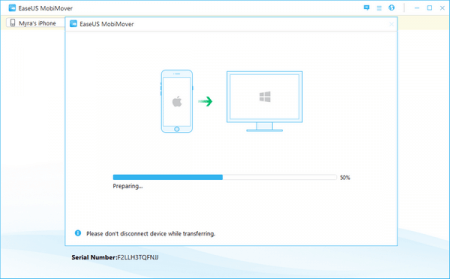Как перенести контакты с Айфона на СИМ с помощью дополнительных программ?
Обладатель iPhone без джейлбрейка будет вынужден задействовать ещё одно мобильное устройство – с «операционкой» Android – и утилиту под названием My Backup Contacts. Скачать программу можно в AppStore по этой ссылке – распространяется приложение совершенно бесплатно.
Как же скопировать номера через My Backup Contacts?
Шаг 1. Первым делом дайте утилите доступ к приложению «Контакты» — нажмите «Разрешить».
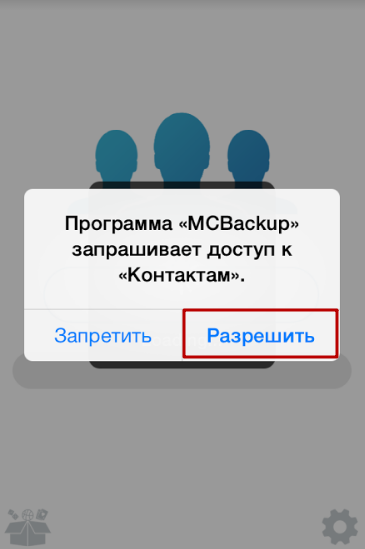
Шаг 2. Когда программа пересчитает контакты на гаджете, кликните на «Backup».
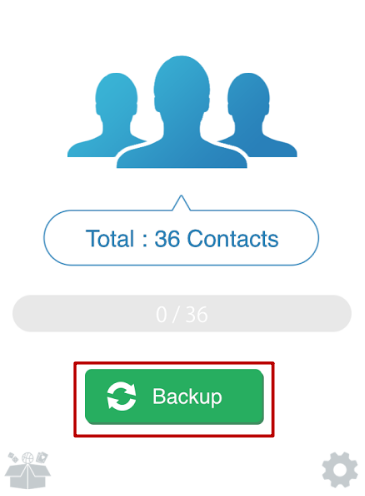
Шаг 3. Утилита сформирует файл формата vcf – его необходимо отправить по электронной почте. Сделать это порекомендует и само приложение.

Нажмите на кнопку «Email».

Шаг 4. В форме электронного письма в графе «Кому» укажите адрес своей почты, затем нажмите «Отправить».
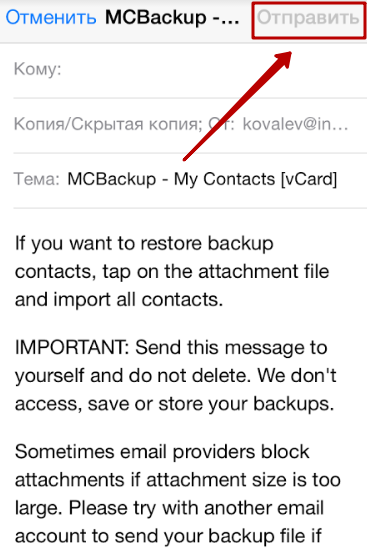
Шаг 5. Откройте письмо на мобильном устройстве с операционной системой Android. Из файла vcf на гаджете с открытой ОС вы легко перенесёте номера на симку.
Вы можете сформировать бэкап не только в виде vcf-файла, но и в форме документа Excel. Для этого нужно залезть в настройки приложения, отыскать раздел «Export Type» и поставить галочку напротив CSV.

Способ копирования контактов на симку через My Backup Contacts удобным, увы, не назовёшь, однако более простых методик сейчас не существует. Прежде пользователям рекомендовалась программа «Яндекс.Переезд», но сейчас её нет ни в AppStore, ни в Google Play.
Как скопировать контакты с Айфона на СИМ-карту через компьютер?
Для переноса контактов с iPhone на SIM в качестве посредника можно использовать ПК. Процедура в этом случае опять же сводится к формированию бэкапов и последующей их обработке на Android-устройстве.
Для копирования контактов на SIM через компьютер мы воспользуемся iTunes – действовать нужно так:
Шаг 1. Запустите iTunes и проследуйте в меню управления устройством, нажав на кнопку с изображением смартфона.
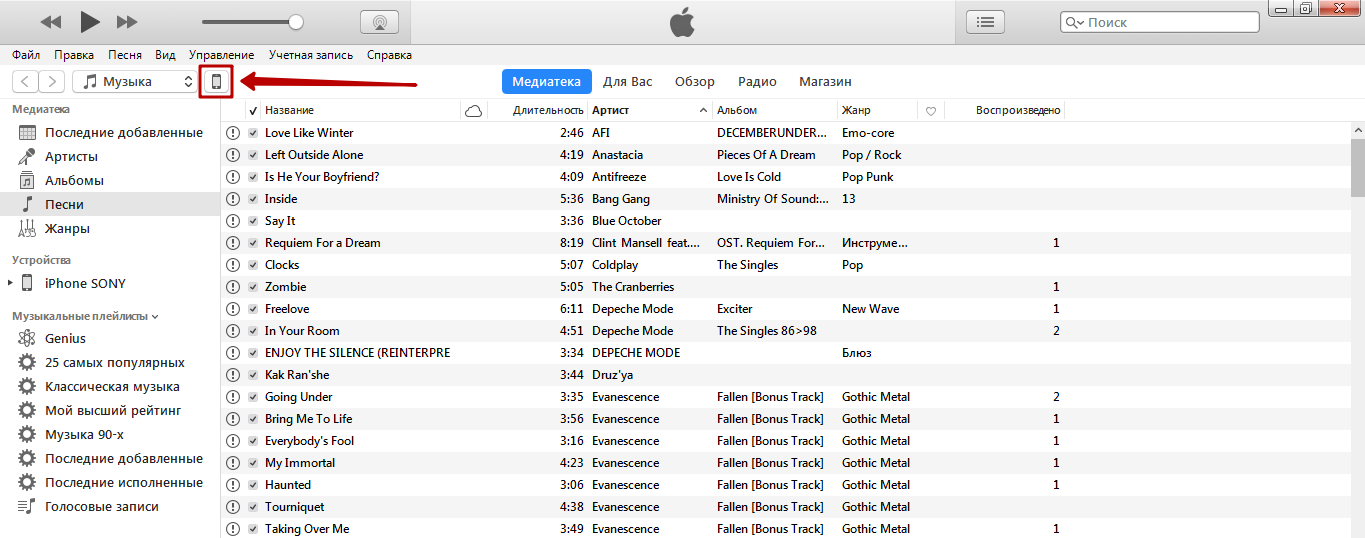
Шаг 2. В блоке «Настройки» выберите раздел «Сведения».
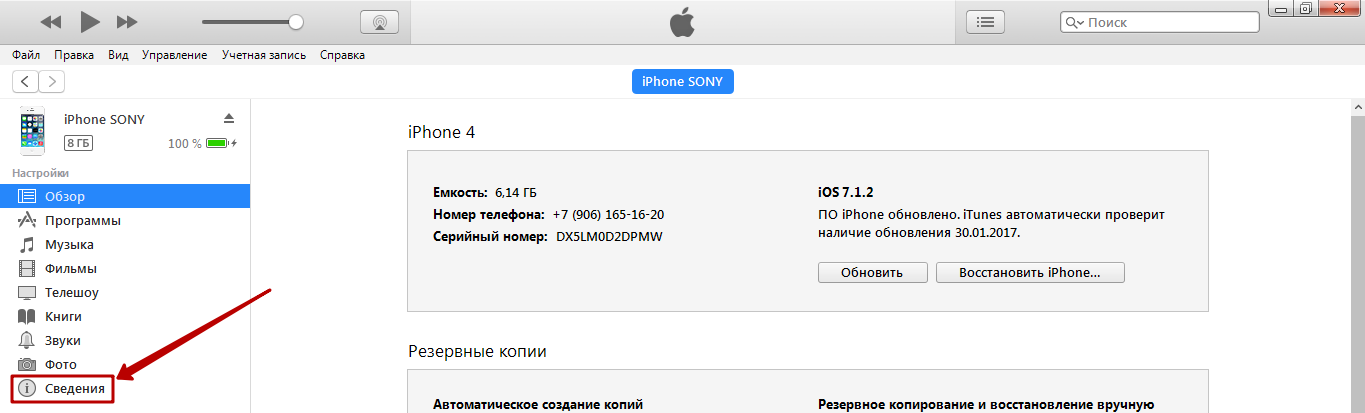
Шаг 3. Установите галочку напротив «Синхронизировать контакты с:» и выберите один из вариантов – «Windows Contacts» или «Outlook».
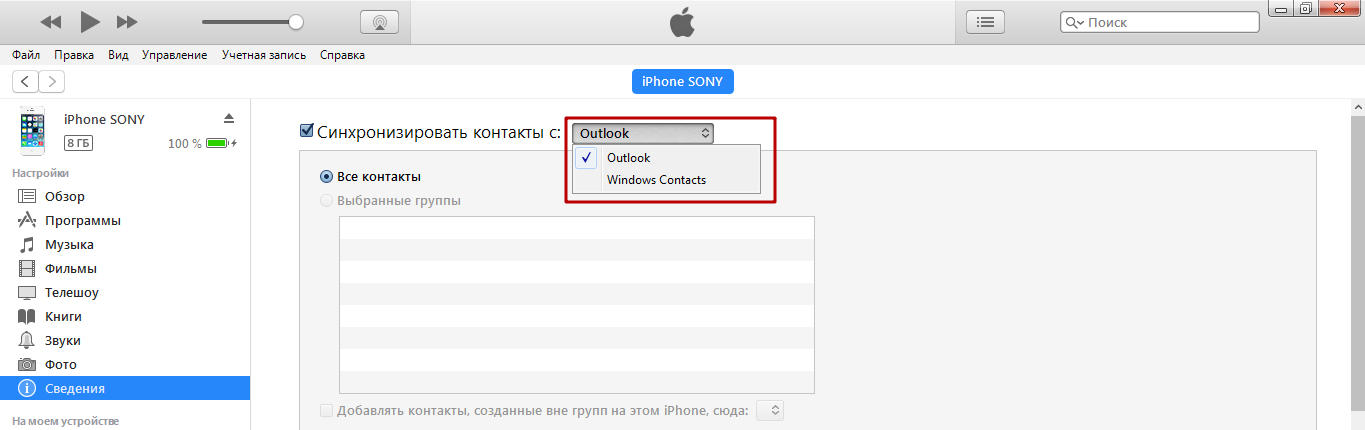
Рекомендуется выбирать «Windows Contacts» — номера, сохранённые в этом приложении, проще перенести на мобильное устройство.
Шаг 4. Нажмите кнопку «Синхронизировать» — так вы запустите процесс обмена данными между ПК и мобильным устройством.
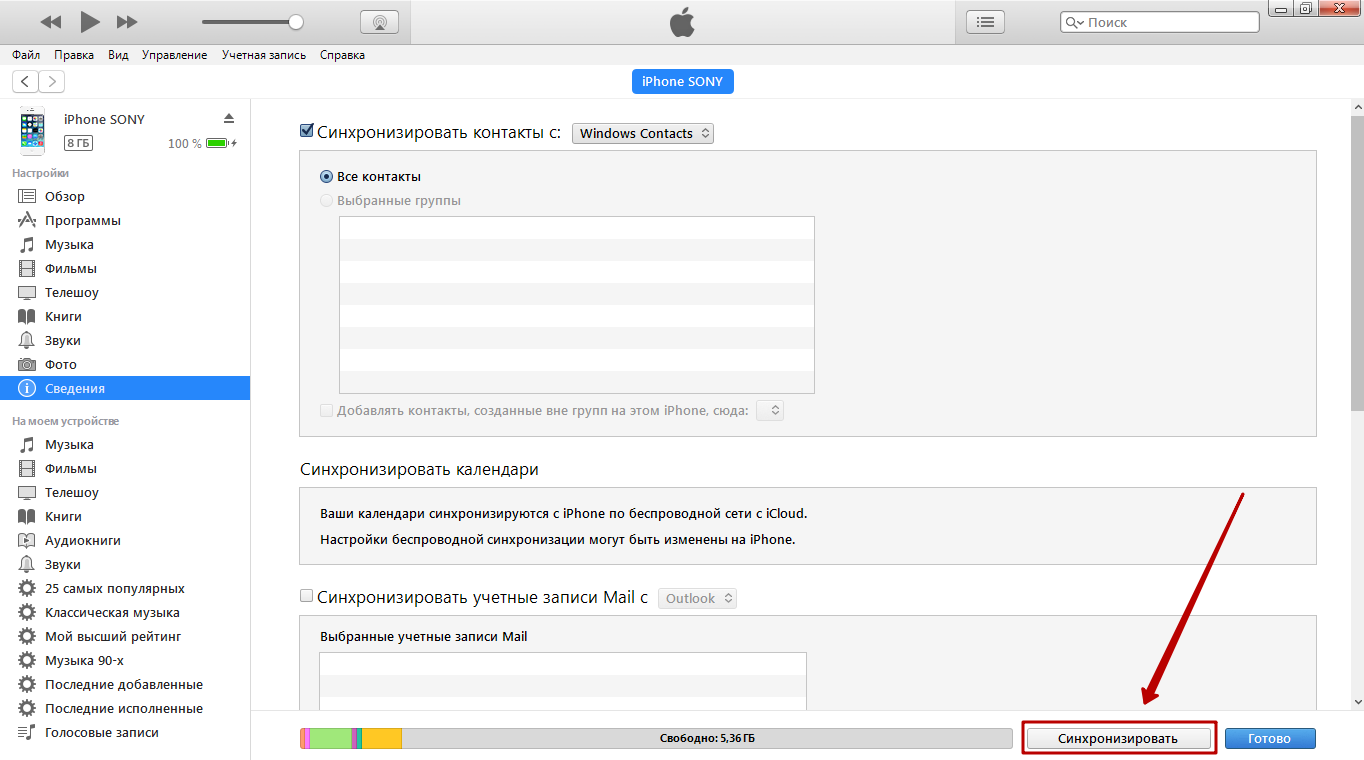
Шаг 5. По завершении синхронизации на ПК нажмите на кнопку «Пуск» и проследуйте по пути «Имя пользователя» — «Контакты».
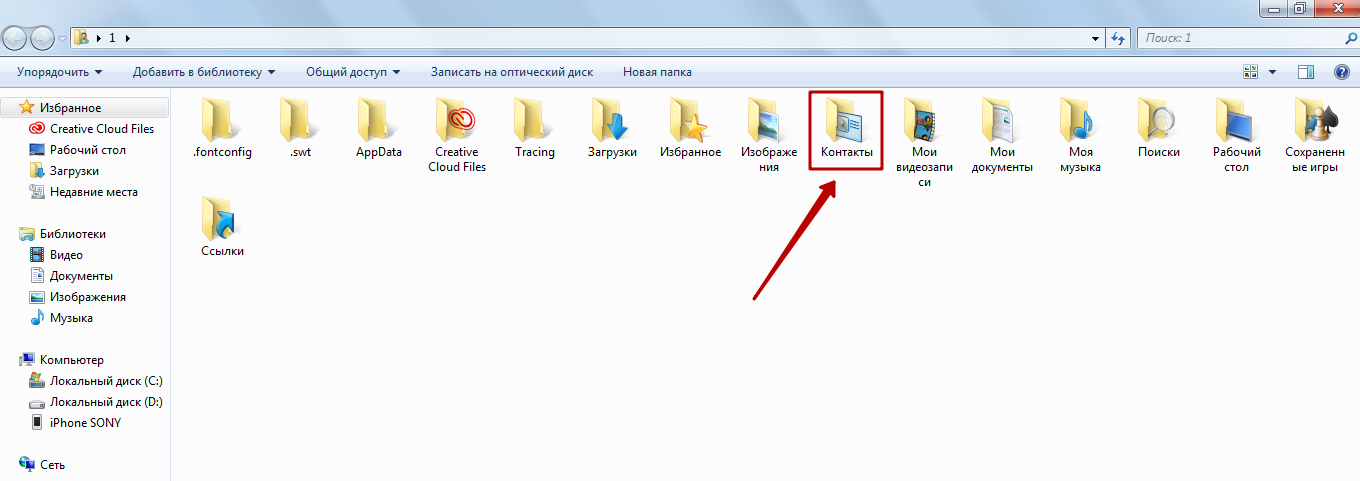
В папке «Контакты» будут находиться карточки с расширением contact.
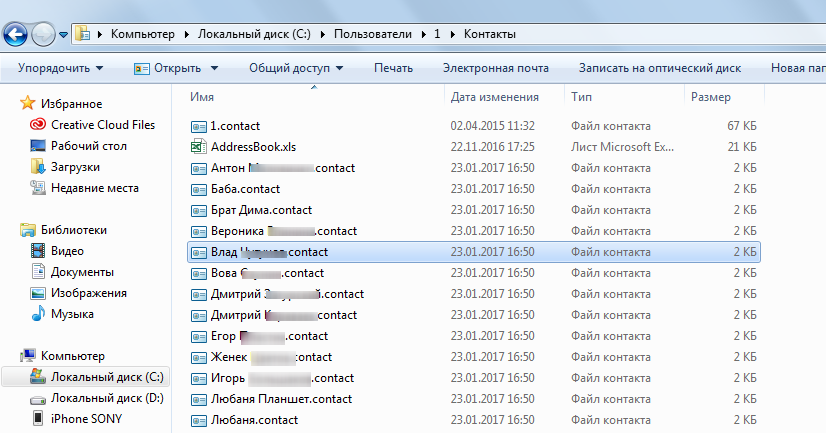
Эти карточки следует скопировать на мобильное устройство с операционной системой Android. С Андроид-фона номера уже легко можно будет перенести в память SIM.
На многих сайтах, посвящённых мобильной технике, предлагается воспользоваться десктопной утилитой iFunBox для переноса контактов с iPhone. Сейчас этот метод неактуален: последняя версия iFunBox (3.0) не даёт доступа к справочнику номеров.
Пользователи, считающие, что «всесильный» Айфон способен выполнить любую операцию, сильно удивляются, когда узнают: перенести контакты с гаджета Apple на SIM нельзя. Речи о недоработке инженеров Apple в данном случае не идёт – iPhone задумывался именно «закрытым» устройством.
Преодолеть препятствия в обмене данными, которые чинит Apple, реально, но для этого придётся подключить к делу дополнительный софт и гаджеты, которые менее щепетильно относятся к конфиденциальности информации. Пользователям, нуждающимся в постоянном копировании данных с Айфона, лучше и вовсе сделать джейлбрейк, однако им следует помнить, что после «взлома» устройство снимается с гарантии.
>3 Методы для импорта контактов из Gmail для iPhone Мгновенно
iPhone Transfer
1. iPhone Контакты Передача
- 1. Передать контакты с iPhone на iPhone
- 2. Передача iPhone Контакты в Gmail
- 3. Передача контактов из iPhone на iPhone без Itunes
- 4. Экспорт контактов из iPhone
- 5. Копирование контактов из iPhone в SIM
- 6. Синхронизировать контакты из iPhone в IPad
- 7. Синхронизация контактов Outlook в iPhone
- 8. Передача контактов из iPhone на iPhone без ICloud
- 9. Синхронизация iPhone Conacts с приложениями,
- 10. Импорт контактов из Gmail на iPhone
- 11. Экспорт контактов из iPhone в Excel
- 12. Синхронизация контактов из iPhone на Mac
- 13. Передача контактов из iPhone на Samsung
- 14. Android на iPhone Apps Контакты Transfer
- 15. Отправка контактов из iPhone
- 16. Передача Контакты с iPhone на компьютер
- 17. Передача Контакты на Новый iPhone
- 18. Доля iPhone Контакты
- 20. Добавление контактов для iPhone
- 21. Передача контактов из iPhone на Android
- 22. Импорт контактов на iPhone
- 23. Синхронизация iPhone Контакты
- 24. Передача Контакты на новый телефон
- 25. iPhone Контакты Передача App
2. iPhone Message Transfer
- 1. Передача сообщений с iPhone на iPhone
- 2. Передача сообщений с iPhone на компьютер
- 4. Передача текстовых сообщений с iPhone на компьютер
- 5. Передача текстовых сообщений с iPhone на Mac
- 6. Сохранение текстовых сообщений на iPhone
- 7. Передача сообщений с / без ICloud
- 8. Передача сообщения от Android на iPhone
- 9. Экспорт текстовых сообщений с iPhone в PDF
3. iPhone Photo Transfer
- 1. Перенос фотографий с iPhone на IPad
- 2. Перенос фотографий с Mac на iPhone
- 3. Перенос фотографий с iPhone 7 на Mac
- 5. Импорт фотографий с iPhone на Windows,
- 6. Перемещение фотографий из Фотопленка в альбом
- 7. Передача iPhone фотографий на флэш-накопитель
- 8. Перенос фотографий с iPhone на iPhone без ICloud
- 9. Передача Фотопленка к компьютеру
- 10. iPhone фотографий на внешний жесткий диск
- 11. Передача изображений с телефона на компьютер
- 12. Передача Библиотека фотографий на компьютер
- 13. Перенос фотографий с iPhone на ПК
- 14. Перенос фотографий с iPhone на ноутбуке
- 15. Перенос фотографий с iPhone в ИМАК
- 16. Перенос фотографий с переносного компьютера на iPhone
- 17. Перенос фотографий с IPad к ноутбуку
- 18. Перенос фотографий с IPad к iPhone
- 19. Извлечение фотографий из iPhone
- 20. Загрузка фотографий с iPhone
- 21. Импорт фотографий с iPhone на Windows 10
- 22. Перенос фотографий с камеры на iPhone
- 23. Получить фотографии Off iPhone
- 24. Перенос фотографий с компьютера на iPhone
4. iPhone Music Transfer
- 1. Передача мелодий с iPhone на iPhone
- 2. Передача MP3 на iPhone
- 3. Передача CD для iPhone
- 4. Передача музыки с IPad для iPhone
- 5. Передача аудио книги на iPhone
- 6. Передача Poscast от iPhone к компьютеру
- 7. Передача музыки с внешнего жесткого диска на iPhone
- 8. Добавление музыки в iPhone от компьютера
- 9. Передача iPhone Музыка в Google Music
- 10. Перенести покупки из iPhone в Itunes
- 11. Передача музыки с IPod к iPhone
- 12. Передача музыки с ноутбука на iPhone
- 14. Передача музыки на iPhone
- 14. Добавление музыки в iPhone
- 16. Передача музыки с IPod на ставку
- 17. Put Рингтоны на iPhone
- 18. Добавление музыки с ITunes на iPhone
- 19. Передача музыки с iPhone на ITunes
- 21. Передача iPhone Музыка к компьютеру
- 23. Доля Музыка на iPhone
- 24. Синхронизация музыки на iPhone
- 25. Получить Музыка от iPhone
- 26. Put Музыка на iPhone от компьютера
- 28. Передача музыки с компьютера на iPhone
5. iPhone Video Transfer
- 1. Передача видео на iPhone без Itunes
- 2. Передача видео с iPhone на компьютер
- 3. Передача видео с iPhone на внешнее HD
- 4. Передача iPhone видео на компьютер
- 5. Передача видео с компьютера на iPhone
- 7. Получить видео прочь iPhone
- 8. Добавить видео в iPhone
- 9. Положите Фильмы на IPad
- 10. Передача iPhone видео на Mac
Передача 6. iPhone данных
- 1. Передача файлов с IPad к ПК
- 2. Передача файлов с компьютера на iPhone
- 3. Facetime для Android на iPhone
- 4. Копия iPhone Голосовые заметки на компьютер
- 5. iPhone Bluetooth File Transfer
- 6. Программа передачи между iPhone и ITunes
- 7. CopyTrans для Mac
- 8. iPhone инструменты передачи
- 9. Ford Sync iPhone
- 10. Unsync iPhone от компьютера
- 11. Резервное копирование iPhone на внешний диск
- 12. Синхронизация iPhone с несколькими компьютерами
- 13. Put Обои на iPhone
- 14. Синхронизация Ical с iPhone
- 15. iPhone не синхронизируется с ITunes
- 16. Передача данных с iPhone на iPhone
- 17. Передача приложения с iPhone на iPhone
- 18. Передача файлов с iPhone на компьютер
- 19. iPhone передачи файлов без Itunes
- 20. iPhone Браузеры Файл
- 21. iPhone Explorers файла
- 22. iPhone Файловые менеджеры
- 23. Синхронизация Notes от iPhone к Mac
Как перенести контакты с сим-карты на айфон
Ещё лет пять-шесть назад сменить SIM-карту с огромным числом контактов было фактически нереально – приходилось тратить кучу времени на поиск специализированного софта, разбираться в нём, делать бэкап контактов в файл и следить, чтобы он никуда не исчез с телефона или компьютера. Но всё это осталось в прошлом. Вскоре в гаджетах от Apple появилась встроенная функция, отвечающая за перенос контактов с сим-карты на Айфон. Основная её “фишка” заключается в простоте, чтобы перенести или дублировать контакты с SIM-карты придётся сделать несколько тапов.
Предлагаем Вашему вниманию подробнейшую инструкцию, в которой мы наглядно рассказываем и показываем, какие именно действия нужно произвести, чтобы выгрузить контакты во внутреннюю память iPhone, а затем и в облако, если Вы того пожелаете. Из последнего они точно никуда не пропадут.
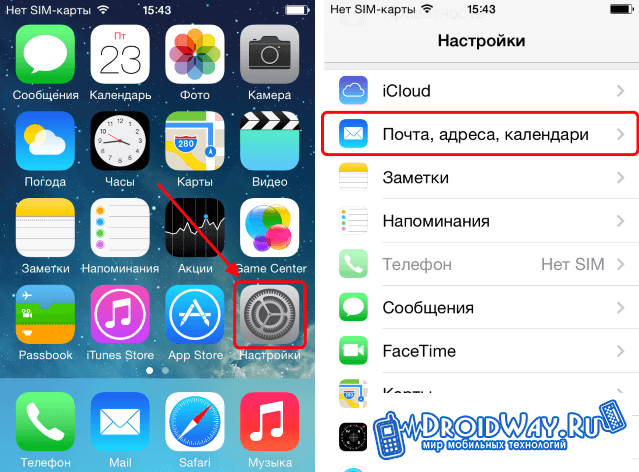
1. Переходим к настройкам;
2. Далее тапаем по подменю “Почта, адреса, календари”;

3. Однократно нажимаем на “Импортировать контакты SIM”;
4. Ожидаем окончания процесса импорта.
Достаточно просто, ведь так? Процесс импорта контактов может затянуться на несколько минут. Опять же, всё зависит напрямую от их количества. Как только импорт окончится, контакты будут продублированы на внутренней памяти устройства. Но и с сим-карты они никуда не исчезнут.
В случае, если Вы давно хотели её поменять, но боялись за потерю данных, теперь можете раз и навсегда забыть о таком страхе – с устройств Apple ни один контакт сам по себе не пропадал. Как мы подметили выше, чтобы они наверняка никуда не делись (даже в случае утери устройства), следует активировать синхронизацию контактов с облаком — iCloud.
Зачем может понадобиться перенос контактов?
1. Ваша сим-карта является представительницей “прошлого” поколения чипов и не подлежит обрезке до micro-SIM, тогда как в купленный iPhone 4S нужна именно она;
2. Или Вы решили перейти на более новый iPhone 6S, но здесь вновь применён другой формат сим-карты – nano. Она стала ещё более миниатюрной, а на месте покупки смартфона Вам отказали в обрезке SIM-карты по причине слишком большого чипа – оно и правильно, она попросту перестанет функционировать;
3. Вы банально решили сменить номер или оператора, уже даже успели прикупить новую симку.
По сути, можно обратиться в ближайший сервисный центр, чтобы там Вам за определённую плату перенесли контакты со старой SIM-карты на новую. Но зачем кому-то платить, если всё это можно сделать самостоятельно, потратив по большей мере пару-тройку минут?
Если вдруг Вы уже обрезали новенькую карту, не подумав о переносе информации на неё со старого устройства, и теперь не можете вставить её – следует воспользоваться переходником с micro или nano на полноразмерную SIM.
Просто вставляете в переходник сим-карту, чтобы она сидела там как “родная”, после чего этот переходник устанавливаете в свой старенький гаджет. Если это также устройство от Apple – копируете информацию примерно по такой же инструкции, а ещё лучше – сразу синхронизируете её с облаком. В зависимости от версии ОС могут понадобиться дополнительные действия.
У нас есть несколько решений для резервного копирования и передачи контактов iPhone, а Google Gmail — один из надежных решений. Импорт контактов iPhone в Gmail позволяет сохранять данные в контактах безопасно и без риска. Посмотрим, как же перенести контакты с помощью трех простых в использовании методов.
Как перенести контакты iPhone на компьютер для резервного копирования
Для резервного копирования контактов iPhone передача их на компьютер является разумным действием, и все ваши потребности — отличное и бесплатное программное обеспечение для передачи данных EaseUS MobiMover Free может удовлетворить это требование. С помощью MobiMover вы можете быстро перенести контакты iPhone на компьютер одним щелчком мыши после того, как вы пометите контакты для передачи.
- на свой компьютер. Системные требования — Windows 7, 8, 8.1 и 10. Более того, убедитесь, что ваш iPhone работает под управлением iOS 8 и более поздних версий. Если ваш компьютер или iPhone не соответствуют этим требованиям, немедленно обновите их.
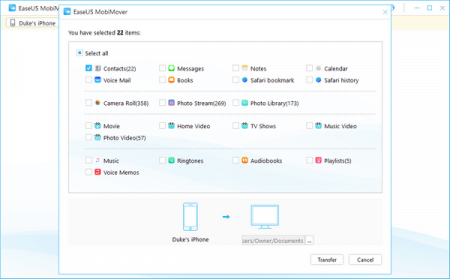
- Подключите устройство к компьютеру с помощью совместимого USB-кабеля. Запустите после того, как вы проверили соединение в порядке, выберите «Перенос на компьютер» в главном интерфейсе. После этого отметьте контакты в списке содержимого iPhone.
- Чтобы предоставить вам лучший просмотр и управление файлами, мы настоятельно рекомендуем вам сохранить контакты на настраиваемый маршрут на компьютере, нажав кнопку «Обзор». Если вы не установите его самостоятельно, контакты будут сохранены в папке «Экспортировано MobiMover» на рабочем столе.
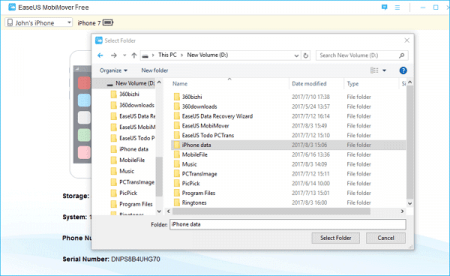
- Выберите «Перенос», чтобы начать перенос контактов iPhone на компьютер. Помимо контактов, передача фотографий с помощью EaseUS MobiMover аналогична, просто подключите телефон к компьютеру, запустите MobiMover, выберите «Перенос на компьютер», отметьте «Фото» и нажмите «Перенести».